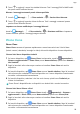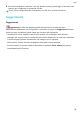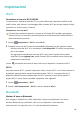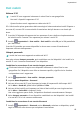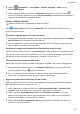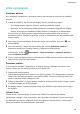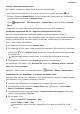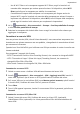MatePad Pro User Manual-( MRX-AL09&MRX-W09&MRX-W29,EMUI10.1_01,IT)
Table Of Contents
- Sommario
- Informazioni essenziali
- Navigazione nel sistema
- Phone Clone
- Bloccare e sbloccare lo schermo
- Familiarizzarsi con la schermata Home
- Icone di notifica e di stato
- Interruttori scorciatoie
- Widget schermata Home
- Impostare lo sfondo
- Schermate e registrazione schermo
- Visualizzare e cancellare le notifiche
- Regolare le impostazioni audio
- Regolare le impostazioni audio
- Premere un tasto del volume per regolare il volume
- Premere il tasto di accensione per disattivare l'audio del dispositivo quando suona
- Capovolgere per silenziare o sollevare per ridurre il volume della suoneria
- Impostare il volume predefinito
- Utilizzare una scorciatoia per alternare tra suoneria, vibrazione o modalità silenziosa
- Regolare le impostazioni audio
- Inserire il testo
- Modalità Schermo diviso e finestra mobile
- Multi-finestra
- Attivare la modalità Schermo diviso dal tasto multi-finestra
- Visualizzare la finestra mobile dal tasto multi-finestra
- Passare da schermo diviso a finestra mobile e viceversa
- Trascinare e rilasciare tra le app con Multi-finestra
- Aggiungere, spostare o rimuovere un'app dal tasto multi-finestra
- Disattivare la multi-finestra
- Moltiplicatore di app
- Multi-finestra
- Caarica
- Funzioni intelligenti
- Fotocamera e Galleria
- Avviare Fotocamera
- Scattare foto
- Fotocamera AI
- Scattare foto con lo zoom
- Scattare foto panoramiche
- Light painting
- Scattare foto HDR
- Immagini in movimento
- Aggiungere sticker alle foto
- Modalità documenti
- Video 4K HD
- Registrazione in slow motion
- Filtri
- Regolare le impostazioni della fotocamera
- Gestire la Galleria
- Editor Huawei Vlog
- Huawei Vlog
- Momenti più belli
- App
- App
- Contatti
- Telefono
- Messaggi
- Calendario
- Orologio
- Blocco note
- Registratore
- Calcolatrice
- Torcia
- Bussola
- App gemella
- Accedere rapidamente alle funzioni delle app utilizzate di frequente
- Gestione tablet
- Phone Clone
- Suggerimenti
- Impostazioni
- Wi-Fi
- Bluetooth
- Dati mobili
- Altre connessioni
- Schermata Home e sfondo
- Gestire la schermata Home
- Spostare l'icona di un'app sulla schermata Home
- Mantenere allineate le icone della schermata Home
- Bloccare le posizioni delle icone della schermata Home
- Selezionare il modello di layout della schermata Home
- Inserire le icone delle app nelle cartelle
- Aggiungere o rimuovere le icone delle app in una cartella
- Drawer delle app
- Gestire la schermata Home
- Display e luminosità
- Suoni e vibrazioni
- Notifiche
- Biometria e password
- App
- Batteria
- Archiviazione
- Sicurezza
- Privacy
- Funzioni di accessibilità
- Utenti e account
- Aggiornamenti di sistema
- Informazioni sul tablet
Attivare o disattivare Huawei Share
Puoi attivare o disattivare Huawei Share in uno dei seguenti modi.
• Scorri verso il basso dalla barra di stato per aprire l'area notiche, poi tocca per
attivare o disattivare Huawei Share. Tocca e tieni premuto l'interruttore per accedere alla
schermata delle impostazioni di Huawei Share.
• Vai in Impostazioni > Altre connessioni > Huawei Share e attiva o disattiva Huawei
Share.
L'attivazione di Huawei Share attiva automaticamente la rete Wi-Fi e Bluetooth.
Condividere rapidamente le tra i dispositivi utilizzando Huawei Share
Puoi usare Huawei Share per condividere rapidamente le tra dispositivi Huawei. Il
destinatario può visualizzare i le in anteprima prima che vengano inviati, quindi visualizzare
l'intero contenuto dei le una volta ricevuti. Ad esempio, il destinatario può visualizzare le
foto o i video ricevuti nella Galleria.
1 Sul dispositivo di ricezione, attiva Huawei Share.
2 Sul dispositivo di invio, tocca e tieni premuto per selezionare i le che desideri condividere,
quindi tocca . Tocca Huawei Share, quindi tocca l'icona del dispositivo di destinazione
per inviare i le.
Questi passaggi possono essere diversi se condividi le direttamente da un'app.
3 Sul dispositivo di ricezione, tocca Accetta per accettare il trasferimento.
Per visualizzare i
le ricevuti, vai in Gestione le, quindi vai in Memoria interna > Huawei
Share sulla scheda Categorie.
Immagini o video ricevuti sono disponibili anche in Galleria > Album > Huawei Share.
Condividere le tra il dispositivo e il computer con Huawei Share
Puoi usare Huawei Share per condividere i le in modo semplice e veloce in modalità wireless
tra il dispositivo e un computer (Windows o macOS).
1 Assicurati che il dispositivo e il computer siano collegati alla stessa rete Wi-Fi.
2 Sul dispositivo, vai alla schermata Huawei Share delle impostazioni e attiva Huawei
Share e Condivisione computer.
3 Prendi nota del nome visualizzato accanto a Nome mostrato sui computer e del nome
utente e della password in
Verica.
4 Sul computer, vai in:
• Windows: Questo PC (Computer) > Rete.
• macOS: Finder > Accedi > Rete.
Attualmente, questa funzione è disponibile solo su Mac con macOS da 10.8 a
10.14.
Impostazioni
65